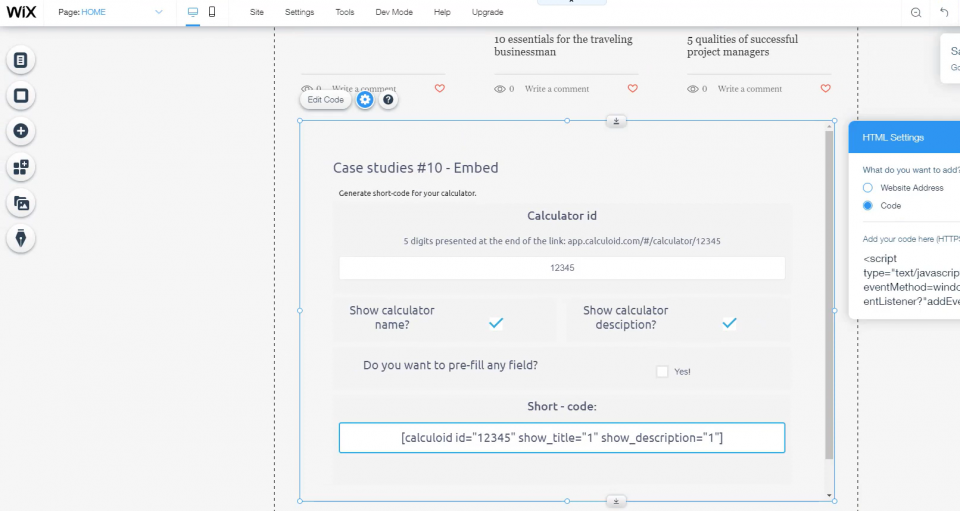如何在您的网站上嵌入计算器– Web计算器案例研究#10
让我们仔细看看HTML和iFrame代码之间的区别。 并检查如何将Calculoid嵌入到最受欢迎的网站构建器中。
HTML和iFrame
将计算器设置为“完成”后,将自动生成两个代码:HTML和iFrame。 两种代码都包含JavaScript和HTML,并且具有不同的规范和参数。 HTML代码下的复选框允许您设置是否要显示计算器名称和描述。 复选框适用于HTML和iFrame
嵌入名为“ HTML” w的代码
此嵌入代码使您可以将网站中的CSS样式应用于计算器。 大多数样式会自动应用。 这是一个很好的机会,可以轻松使计算器看起来像是您的网络本机。 但是,有一些陷阱。 您网站上的某些样式可能会与Calculoid CSS发生冲突,并损害计算器的外观和/或功能。 此外,基于Wordpress的网站可能需要安装 Calculoid插件。 HTML代码适合大多数Calculoid用户。 如果您不使用WordPress,请先尝试HTML代码。
嵌入名为“ iFrame”的代码
如上所述,此代码包含JavaScript和HTML以及称为“ HTML”的代码。 但是,它具有嵌入内容周围的框架。 这导致您网站上的CSS样式未应用于您的计算器。 您仍然可以使用Calculoid设计设置并将您的自定义CSS添加到嵌入代码中,使计算器看起来对您的网站而言是本机的。 我们的开发人员可以 创建自定义CSS 为了你。 iFrame代码也有一些弱点。 Google不喜欢带有框架的嵌入式内容。 嵌入iFrame对嵌入计算器的网页的SEO几乎没有影响。 但是,这种影响从来都不是戏剧性的。 如果在嵌入HTML后出现样式冲突,请尝试使用iFrame代码。
WordPress插件
在基于WordPress的网站上嵌入Calculoid的最佳做法是使用我们的插件。 可以找到有关插件的所有信息 点击此处。 最重要的是在插件设置中放入正确的API密钥。 可以在Calculoid应用程序的“我的资料”页面上找到密钥。
简码示例:[calculoid id =“ 60204” show_title =“ 0” show_description =“ 0”]
使用此计算器生成短代码。
此外,Calculoid具有用于的插件 的Joomla 和 Drupal的.
嵌入最常用的Web构建平台的测试
| 平台名称 | HTML | 的iFrame | WordPress插件 |
|---|---|---|---|
| 维克斯 | ✔ | ✔ | - |
| 的Joomla | ✔ | ✔ | - |
| GoDaddy | ✔ | ✔ | - |
| WordPress | ⚠️ | ✔ | ✔ |
| Elementor | ✔ | ✔ | - |
⚠️-WordPress的主题太多了,Elementor这样的建设者也很多。 使HTML嵌入代码在每个WordPress网站上正常工作几乎是不可能的。 但是,该代码可与顶级构建器一起使用。